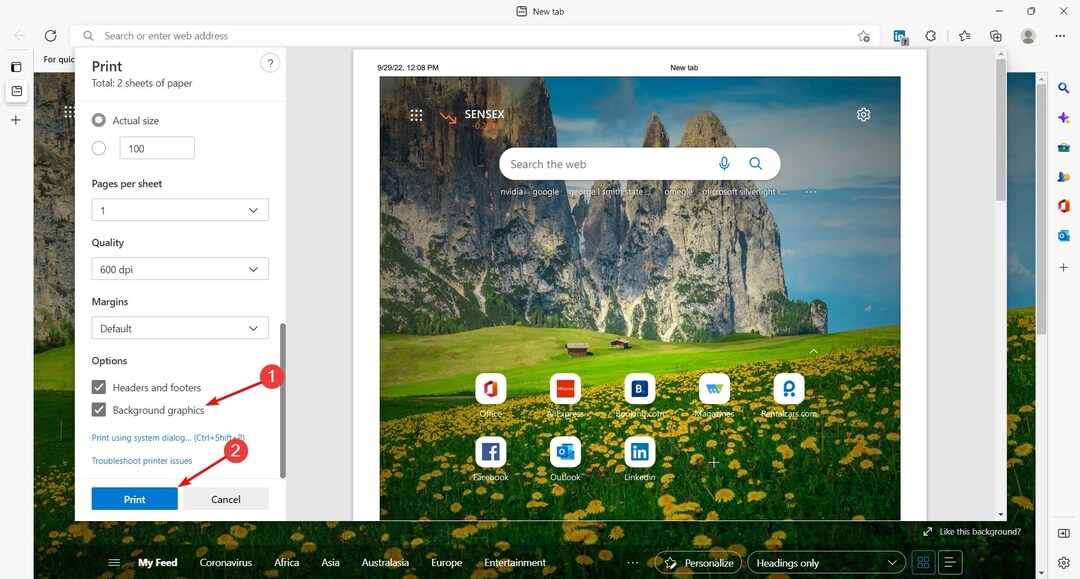- Problema imprimantei Zebra care nu funcționează poate apărea din mai multe motive.
- Puteți remedia rapid problema efectuând un ciclu de alimentare eficient.
- În plus, anulați toate lucrările de imprimare și verificați dacă toate cablurile sunt conectate corect.
- Dacă problema persistă, încercați să resetați imprimanta la valoarea implicită din fabrică, care va reseta întreaga experiență, dar va fi folosită ca ultimă soluție.

Imprimantele Zebra sunt populare pentru imprimarea de etichete și chitanțe. Cu toate acestea, mai mulți utilizatori au raportat că imprimanta nu funcționează atunci când încercau să imprime etichete.
Este posibil ca imprimanta dvs. Zebra să nu mai funcționeze din mai multe motive. Unele motive comune includ erori temporare, configurație coruptă, calibrare incorectă a lățimii etichetei etc.
În acest articol, vă arătăm câteva modalități rapide de a depana imprimanta Zebra și de a o face să funcționeze din nou.
Care sunt cauzele comune pentru care imprimanta nu funcționează?
Imprimanta dvs. Zebra poate să nu mai funcționeze din cauza unei varietăți de motive care includ setări, conexiune și probleme de compatibilitate cu sistemul dumneavoastră sursă.
Acestea fiind spuse, există și alte elemente pe care ați putea dori să le verificați înainte de a vă scufunda mai adânc în soluțiile acestui ghid:
- Verificați dacă cablurile sunt bine conectate la port
- Asigurați-vă că cablurile de rețea și de alimentare sunt conectate direct și nu printr-un prelungitor
- Fără hârtie în imprimantă – unele imprimante opresc automat orice activitate activă dacă senzorii detectează că nu există hârtie în tava de hârtie. Dacă ați adăugat din ce în ce mai multe sarcini după acel moment, imprimanta nu va funcționa.
- Nu a mai rămas vopsea în imprimantă - așa cum v-ați aștepta, dacă cartușele de cerneală ale imprimantei sunt goale, imprimanta nu poate imprima nimic
- Defecțiuni temporare
- Verificați starea imprimantei - anulați și programați câteva sarcini noi
În alte cazuri, problema ar putea fi cauzată de un profil de configurare prost, iar acest ghid va acoperi, de asemenea, cum să configurați dispozitivul de imprimare implicit pe computer.
Un alt impediment comun atunci când aveți de-a face cu imprimantele Zebra apare dacă driverele nu sunt actualizate la cea mai recentă versiune și acesta este un alt subiect important pe care îl vom discuta mai jos.
Ce pot face dacă imprimanta mea Zebra nu funcționează?
- Care sunt cauzele comune pentru care imprimanta nu funcționează?
- Ce pot face dacă imprimanta mea Zebra nu funcționează?
- 1. Efectuați un ciclu de alimentare
- 2. Anulați și reatribuiți lucrările de imprimare
- 3. Setați imprimanta Zebra ca implicită
- 4. Actualizați driverele de imprimantă
- 5. Resetați la setările implicite din fabrică
- 6. Efectuați calibrarea lățimii etichetei
- Cum îmi resetez imprimanta Zebra?
- De ce imprimanta Zebra clipește roșu?
- De ce imprimanta Zebra este offline?
1. Efectuați un ciclu de alimentare
- Asigurați-vă că imprimanta este pornită.
- Apăsați comutatorul de lângă priza de alimentare din spate.
- Deconectați toate cablurile – inclusiv cablul de alimentare, cablul de rețea și orice cablu USB.
- Așteptați câteva minute pentru ca fiecare componentă să se reseteze.
- Porniți din nou imprimanta și verificați dacă problema este rezolvată.
2. Anulați și reatribuiți lucrările de imprimare
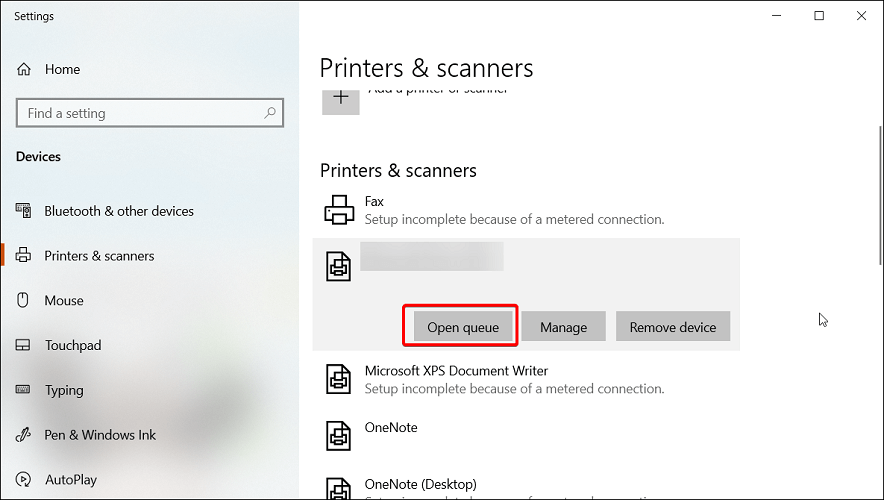
- Faceți dublu clic pe pictograma imprimantei din zona de notificare a computerului dvs. De asemenea, îl puteți deschide căutând Imprimante și scanere, selectând imprimanta dvs. din listă și făcând clic Deschideți coada.
- Faceți clic dreapta pe lucrarea de imprimare pe care doriți să o anulați și faceți clic Anulare.
În cazul în care imprimanta dvs. nu imprimă nimic, încercați să anulați toate lucrările de imprimare în așteptare. Este esențial, deoarece cu cât computerul încearcă să imprime fără succes, cu atât mai mult poate afecta hardware-ul.
De asemenea, verificați tonerul imprimantei pentru imprimare corectă. Dacă etichetele se blochează, încercați să curățați rola de la ambele capete. De asemenea, poate însemna că ați putea avea probleme cu angrenajele interioare.
3. Setați imprimanta Zebra ca implicită
- Click pe start și alegeți Setări.
- Mergi la Dispozitive și deschideți Imprimante și scanere fila.
- Debifați Lasă Windows să gestioneze imprimanta mea implicită opțiune.
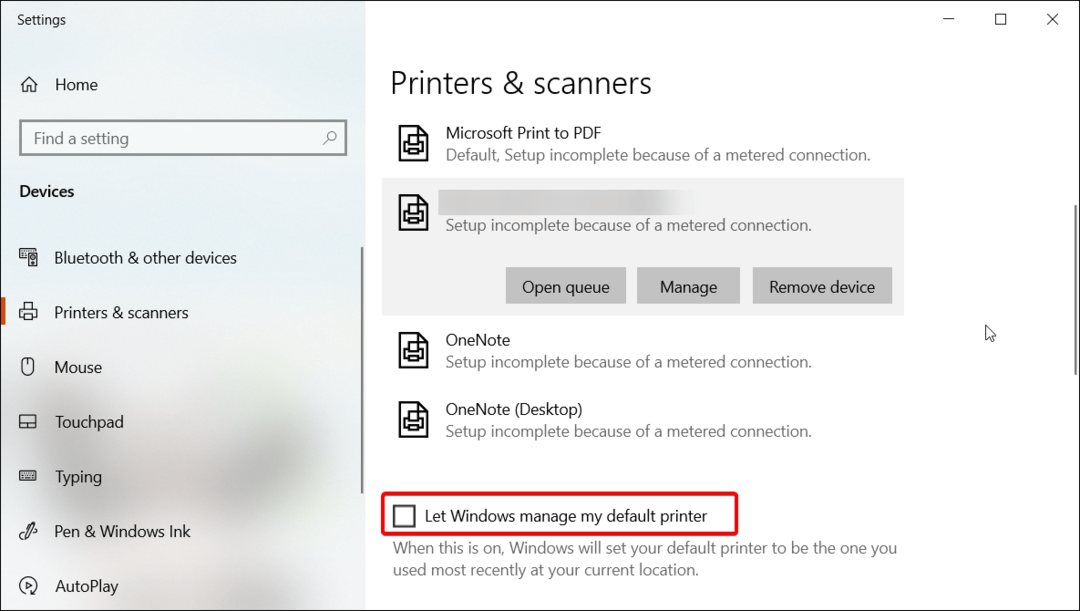
- Alegeți imprimanta dvs. din listă și faceți clic pe Administra.
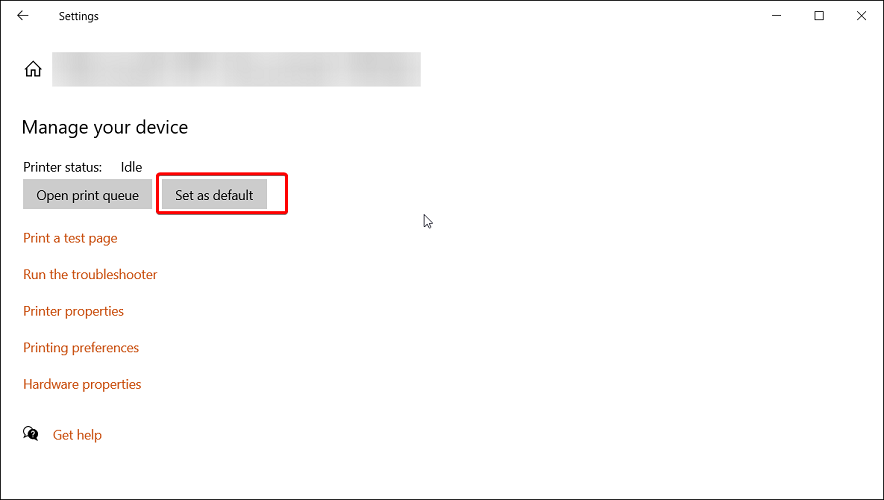
- Selectați Setați ca implicit pentru a seta această imprimantă ca dispozitiv de imprimare principal.
Selectarea unei imprimante implicite facilitează trimiterea de lucrări de imprimare către dispozitivul potrivit. Puteți face acest lucru și din secțiunea Dispozitive și imprimante din Panoul de control.
4. Actualizați driverele de imprimantă
Driverele de imprimantă învechite sau lipsă pot cauza funcționarea defectuoasă a dispozitivului dvs. de imprimare. De exemplu, poate opri imprimarea sau imprima incorect. Pentru a evita acest lucru, asigurați-vă că aveți cele mai recente drivere de imprimantă instalate pe computer.
Puteți instala manual driverele de imprimantă sau puteți utiliza instrumentul de actualizare a driverelor terță parte care vă scanează sistemul pentru drivere de dispozitiv lipsă și învechite și le instalează cu un singur clic.
- Descărcați și instalați aplicația Outbyte Driver Updater.
- Lansați software-ul și așteptați ca aplicația să detecteze toate driverele incompatibile.
- Acum, vă va afișa o listă cu toate driverele învechite pentru a le selecta Actualizați sau Ignora.

- Click pe Actualizați și aplicați selectat pentru a descărca și instala cele mai recente versiuni.
- Reporniți computerul pentru a asigura modificările aplicate.

Outbyte Driver Updater
Mențineți-vă dispozitivul sănătos, permițând OutByte Driver Updater să găsească cele mai recente opțiuni de driver.5. Resetați la setările implicite din fabrică
- Apăsați și mențineți apăsat butonul rotund unic de pe panoul frontal al imprimantei.
- Țineți-l apăsat până când indicatorul pornește o secvență de bliț.
- Când indicatorul luminos clipește de patru ori, eliberați butonul pentru a finaliza resetarea.
Resetarea imprimantei Zebra la valoarea implicită din fabrică va elimina toate configurațiile salvate. Cu toate acestea, aceasta este o soluție ideală pentru a face față corupției configurației imprimantei.
După resetarea imprimantei, va trebui să efectuați o calibrare a lățimii etichetei. Iată cum să o faci.
6. Efectuați calibrarea lățimii etichetei
- Apăsați și mențineți apăsat butonul rotund de pe panoul frontal.
- Pe măsură ce începe o secvență de bliț, așteptați ca lumina să clipească de cinci ori și eliberați butonul.
- Aceasta va declanșa procesul de calibrare a lățimii imprimantei, unde va imprima o serie de lățimi. Lățimea va crește cu fiecare imprimare pe o etichetă.
- Apăsați butonul rotund după ce ați găsit lățimea corectă pentru etichetele dvs.
După finalizarea calibrării lățimii, trebuie să efectuați o calibrare pentru alte proprietăți. Pentru a face acest lucru, apăsați și mențineți apăsat butonul rotund până când lumina clipește de două ori. Apoi, eliberați butonul și asta ar trebui să completeze setul de toate celelalte calibrări.
Problemele care nu funcționează imprimantele Zebra apar de obicei din cauza unor erori temporare sau a configurației incorecte a imprimantei. Pentru a rezolva problema, efectuați un ciclu de pornire, anulați lucrarea în așteptare sau setați imprimanta ca implicită. Dacă acest lucru nu funcționează, verificați dacă există probleme cu driverul sau încercați să resetați dispozitivul la valorile implicite din fabrică ca ultimă soluție.
Cum îmi resetez imprimanta Zebra?
Pentru a reseta imprimanta Zebra, asigurați-vă că este complet oprită. Apoi, apăsați și mențineți apăsată tasta Pauză + Feed și porniți imprimanta. Țineți butoanele apăsate până când indicatorul de stare este singurul indicator aprins.
Odată ce imprimanta este resetată, va trebui să o recalibrați și să o configurați din nou pentru a o face să funcționeze.
Alternativ, unele imprimante Zebra vin cu un buton de resetare dedicat. Întoarceți imprimanta pe o suprafață plană. Folosiți o agrafă sau un obiect mic asemănător unui ac pentru a apăsa butonul Resetare.
De ce imprimanta Zebra clipește roșu?
Imprimanta dvs. Zebra va clipi în roșu dacă capul de imprimare este deschis. Închideți capacul superior și apoi apăsați butonul Feed pentru a relua imprimarea.
De ce imprimanta Zebra este offline?
Imprimanta dvs. Zebra poate apărea offline dacă există o întârziere în rețea, probleme cu spoolerul imprimantei, serverul de imprimare etc.
După cum puteți vedea, există o mulțime de soluții pentru a întâmpina probleme cu imprimanta dvs. și vă sugerăm să încercați fiecare dintre aceste soluții în ordine, pentru cele mai bune rezultate.
Nu ezitați să ne împărtășiți care dintre aceste soluții s-au dovedit eficiente în cazul dvs. Puteți face acest lucru folosind secțiunea de comentarii de mai jos.